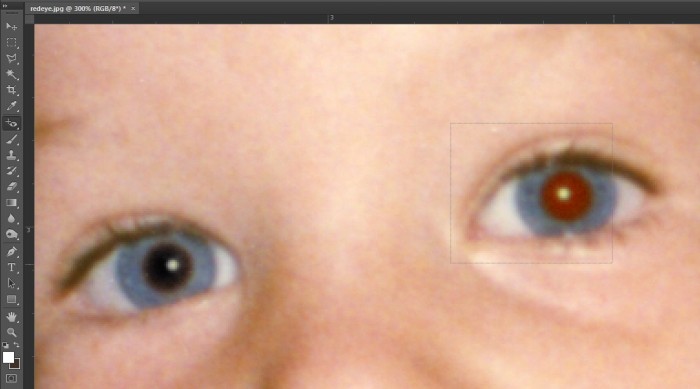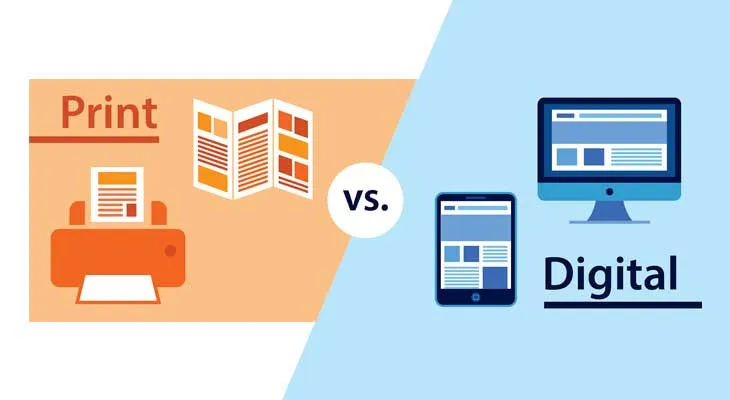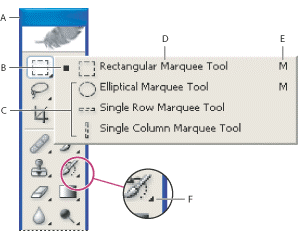អតីតកាល គឺជាពេលវេលាមួយដែលបានបន្សល់ទុកអនុស្សាវរីយ៍សម្រាប់ពេល បច្ចុប្បន្ន ។ ពេលខ្លះ លោកអ្នកអង្គុយមើលរូបថត ដែលបានថតជាមួយមិត្តភក្ដិកាលពីមុន ហើយលួចសើចម្នាក់ឯងក៏មាន។ តែថា កាលពីទសវត្សមុនៗ បច្ចេកវិទ្យានៅមានកម្រិត រូបថតចាស់ៗទាំងនោះ អាចនឹងរហែក សាកពណ៌ ឫបញ្ហាផ្សេងៗទៀតដែល ។
ការ Remove Red-Eye
ជាទូទៅ លោកអ្នកអាចប្រើប្រាស់ Red Eye Tool ដែលមានស្រាប់នៅក្នុង tool box បាន ។

លោកអ្នកគ្រាន់តែអូស (drag) នៅត្រង់គ្រាប់ផ្នែកជាការស្រេច ។

ដើម្បីជួយឲ្យប្រស្រីភ្នែកមើលទៅកាន់តែដូចពិតៗ (realistic) លោកអ្នកអាចសាកល្បងជាមួយ mask ជំនួសវិញ ។ ដោយដំបូង សូមធ្វើការ duplicate នូវ layer រូបថតនោះ ដោយចុច Ctrl+J និងបន្ថែម Black&White Effect ដោយចុច icon របស់ Adjustment Layer > Black & White…

បន្ទាប់មកទៀត ដោយចុចយក Brush Tool និងមាន Hardness 100% សូមចុចទៅលើប្រស្រីភ្នែក ។

ជាបន្តសូមចុច Ctrl+I ដើម្បីធ្វើការ Invert នោះលោកអ្នកនឹងទទួលបានរូបដូចខាងក្រោមវិញ។ ប្រសិនបើលោកអ្នកឃើញមានពណ៌ក្រហមនៅមាន នៅជុំវិញប្រស្រីភ្នែកនោះ លោកអ្នកអាចធ្វើការគូសបន្ថែមបានដោយប្រើប្រាស់ពណ៌ស ។